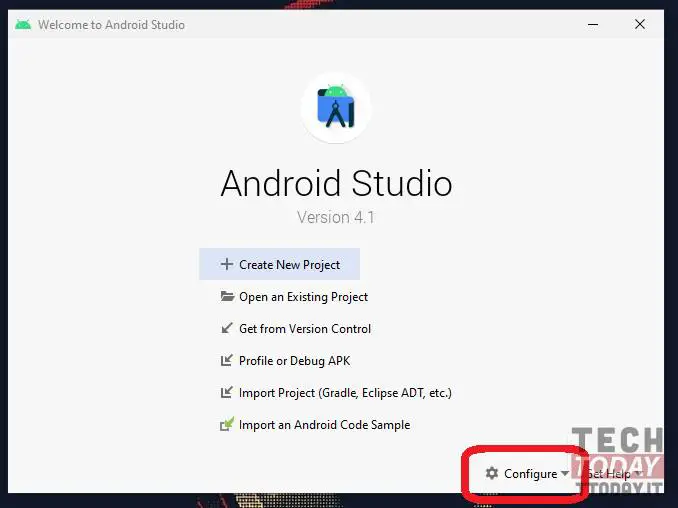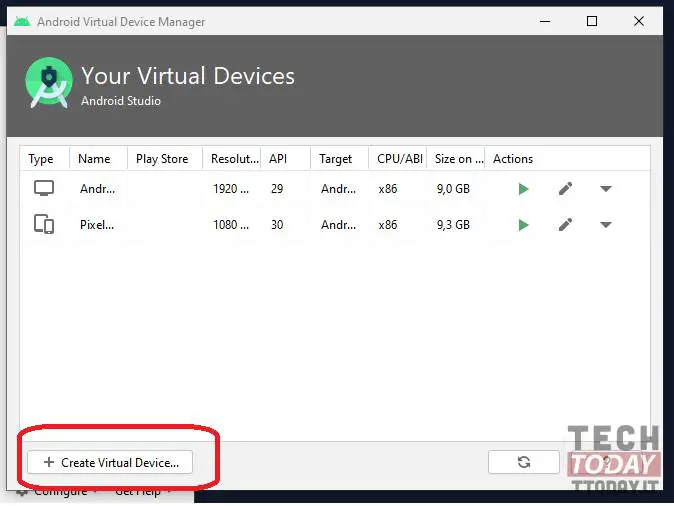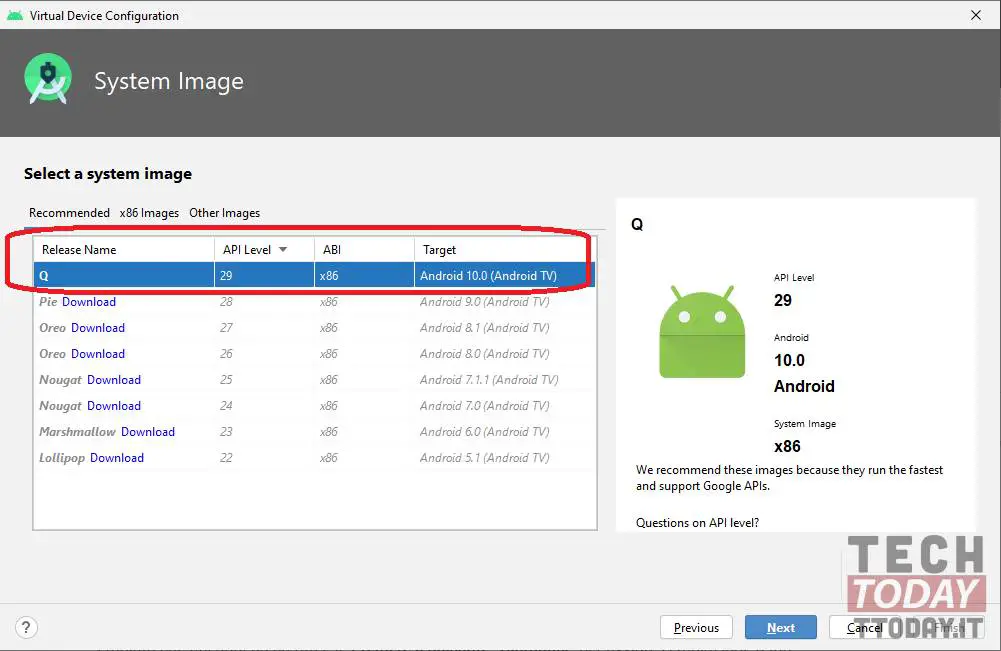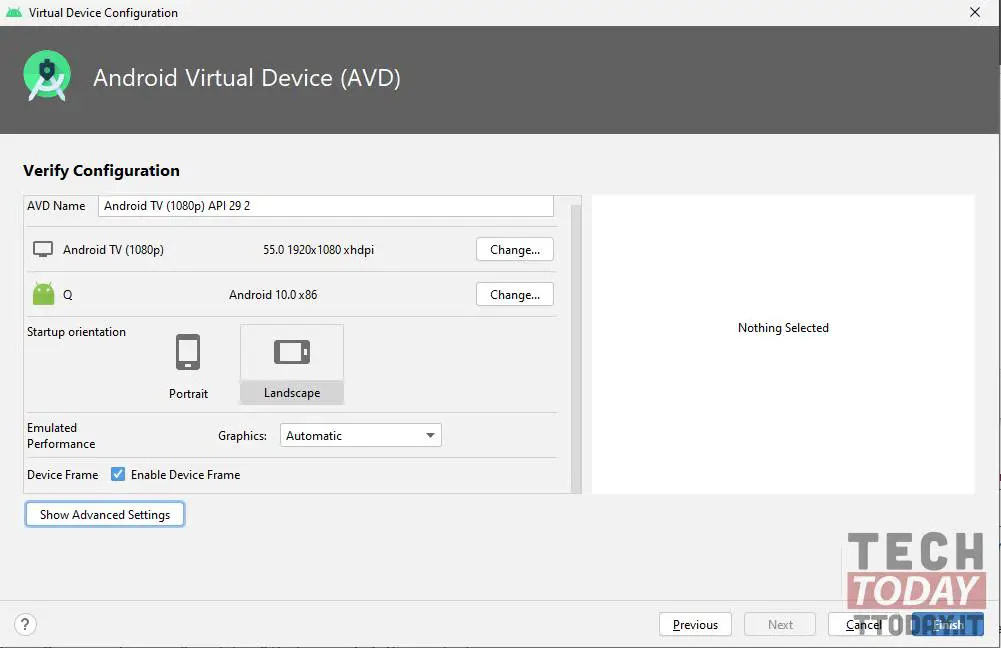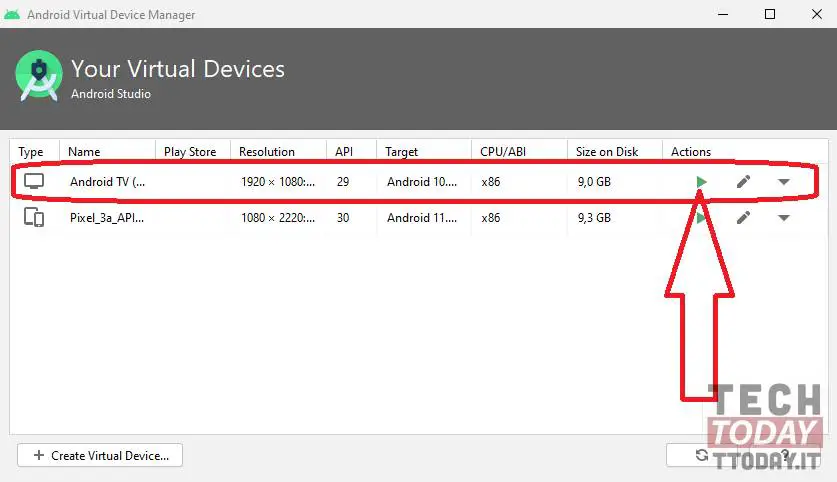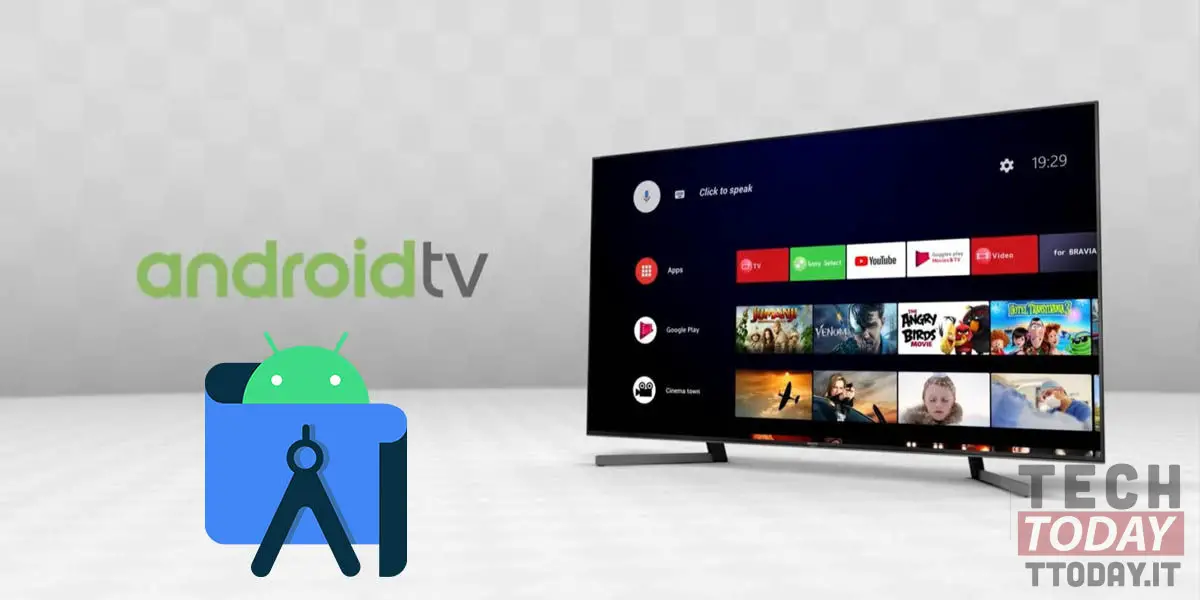
Jy hoor altyd van slim-TV's wat met Android-bedryfstelsel toegerus is, dalk het jy een in aksie gesien tydens die stap na die winkelsentrum (met die veronderstelling dat dit nie in lockdown is nie) en jy besluit nie of jy met die aankoop moet voortgaan of nie? Wel, miskien weet jy nie dat daar 'n heeltemal gratis en wettige metode is, beskikbaar gestel deur Google self, om Android TV direk op die skerm van jou tuisrekenaar te probeer nie.
Dit is reg, daar is 'n metode om Android TV op jou Windows-rekenaar te toets en ons sal jou met hierdie gids leer om jou toekomstige slim-TV te geniet.
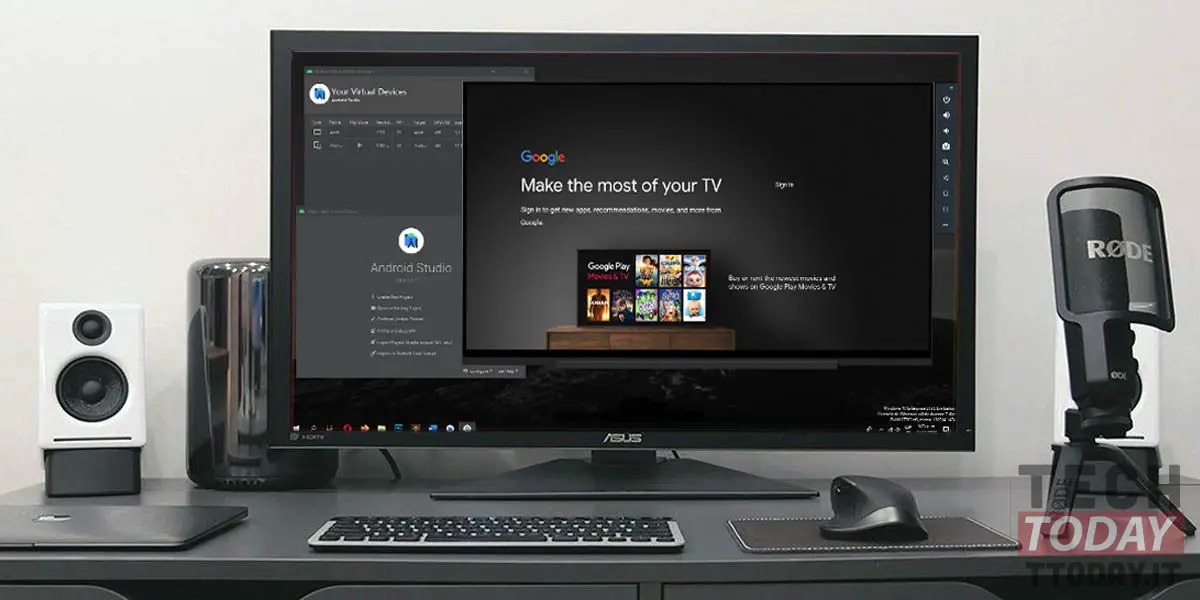
Om die waarheid te sê, jy sal net die Android Studio-suite nodig hê, 'n regte hulpmiddel vir ontwikkelaars, 'n amptelike hulpmiddel deur Google, wat ons ook bloot sterflikes toelaat om ons hand te probeer naboots, soos Android Auto waarvan ons reeds vertel het in Hierdie artikel, maar die moontlikhede en potensiaal van hierdie sagteware is werklik onbeperk.
Met Android Studio is daar feitlik geen perke om alles te toets wat die Android-ekosisteem verberg nie, en in hierdie geval is dit 'n ideale bondgenoot om te weet of dit die moeite werd is om daardie Smart TV te koop waarna jy so lus is.
Wil jy Android TV hê? Probeer dit op jou rekenaar met Android Studio
Ek sou sê om te begin met die gids, wat jy stap vir stap sal moet volg, sodat alles reg werk. Daarom is hier die stappe om te volg:
- Laai Android Studio af en installeer dit op jou Windows-rekenaar vanaf Amptelike webwerf. Ons beveel aan dat u 'n standaardinstallasie uitvoer en die vereiste opdaterings aflaai tydens die suite-installasieproses;
- Maak Android Studio op jou rekenaar oop en gaan na Konfigureer > AVD Bestuurder;
- In die venster wat oopmaak, klik op +Skep virtuele toestel...;
- Kies die TV-kategorie en kies een van die profiele uit die lys:
- In werklikheid, anders as Android-bedryfstelsel, het ons nie baie profiele beskikbaar vir Android TV nie, so die geskikste een is dalk die 1080p-emulasie een;
- premi volgende om toegang tot die venster te kry waar jy die weergawe van Android TV kan kies om na te boots. In ons voorbeeld het ons die nuutste Android TV 10 (Q) distro gekies. Klik dan net op Laai af om die gekose weergawe te kry. Sodra die aflaai voltooi is, kan jy op Volgende klik, regs onder;
- Nou kan jy cstel die toestel in gebaseer op wat jy wil hê en druk uiteindelik Voltooi:
- In hierdie venster kan jy dinge soos skermoriëntasie, hoeveelheid RAM, interne berging, weergawe tipe, en meer verander. Dit word aanbeveel om die RAM op ten minste 2048 MB te stel sodat Android TV perfek werk (sommige instellings is toeganklik deur op die Wys gevorderde instellings-knoppie te klik);
- Sodra die opstelling voltooi is, sal jy terugkeer na die lys van virtuele toestelle en jou nagebootste Smart TV sien. Klik op Speel knoppie om emulasie te begin of dubbelklik op die naam van jou Android TV;
- Wag vir die Android Studio-emulator om jou Android TV op te stel en geniet dit!
'n Eenvoudige gids wat jou sal toelaat om 'n idee van die wêreld van Android TV te kry en daarom te besluit of jy 'n regte slim-TV moet koop of nie, of staatmaak op een van die vele TV-stokkies, soos die een wat deur Amazon of voorgestel word. die Mi TV Stick van Xiaomi. Maar nog 'n moontlikheid is om jou slim-TV binne die rekenaar te hê sodat jy digitale vermaak kan geniet selfs wanneer jy reis.